Een complete gids over Odin Root en zijn beste alternatief
We kennen allemaal de vele voordelen van het rooten van ons Android-apparaat. Het stelt elke gebruiker in staat om het ware potentieel van hun apparaat te ontketenen door hen een breed scala aan opties te bieden. Men kan hun Android-apparaat echt aanpassen met behulp van betrouwbare rootsoftware zoals Odin Root. Hoewel rooten de garantie van uw apparaat kan verstoren, heeft het ook tal van andere voordelen.
Voordat je je apparaat gaat rooten, moet je ervoor zorgen dat je een back-up hebt gemaakt en goed uitgerust bent. Het is een cruciale taak en u moet ervoor zorgen dat u een betrouwbare tool gebruikt om uw apparaat te rooten. Hier, in dit uitgebreide bericht, zullen we een diepgaande uitleg geven over hoe je Odin-root en zijn beste alternatief kunt gebruiken.
Deel 1: Wat is Odin Root?
Het is een van de meest gebruikte en aanbevolen applicaties die wordt gebruikt om Samsung Android-apparaten te rooten. De applicatie werkt voornamelijk voor Samsung-smartphones en -tablets en kan ook worden gebruikt om aangepaste ROM’s te installeren. Men kan de nieuwste versie van Odin Root downloaden van zijn officiële website en voer een reeks stapsgewijze instructies uit om de meeste Samsung Android-apparaten te rooten.
Voors:
• Hoog slagingspercentage
• Kan aangepast ROM installeren
• Aangepaste kernel
• Biedt gemakkelijke root-faciliteit
• Gratis
nadelen:
• Biedt geen ingebouwde methode voor gegevensback-up
• Het is alleen compatibel met Samsung Android-apparaten
• De interface is niet extreem gebruiksvriendelijk
• Men moet voor elk Samsung-apparaat een ander Auto Root-pakketbestand downloaden
Deel 2: Hoe gebruik je Odin Root om je Android-telefoon te rooten?
Als u denkt dat het gebruik van Odin Root behoorlijk ingewikkeld is, hoeft u zich geen zorgen te maken. Wij zijn hier om u te helpen. Om u te helpen uw Samsung Android-apparaat te rooten met Odin Root, hebben we deze uitgebreide handleiding opgesteld. Houd echter rekening met de volgende vereisten voordat u verdergaat met het algehele proces.
1. Aangezien Odin Root de back-up van uw gegevens niet automatisch maakt, is het beter om: maak een back-up van alles op je telefoon voordat u het apparaat gaat rooten.
2. Uw apparaat moet voor minimaal 60% zijn opgeladen.
3. Als het USB-stuurprogramma niet is geïnstalleerd, controleert u of u het USB-stuurprogramma van uw respectieve Samsung-apparaat hebt gedownload. Installeer bovendien de Odin Root-toepassing vanaf de officiële website.
4. U moet ook de optie USB-foutopsporing op uw apparaat inschakelen. Het enige dat u hoeft te doen, is naar ‘Instellingen’ te gaan en op ‘Opties voor ontwikkelaars’ te tikken. In een paar nieuwe Samsung-apparaten moet u mogelijk naar Instellingen> Over de telefoon> Build-nummer gaan en er meerdere keren (5-7) op tikken om de ontwikkelaarsopties in te schakelen.
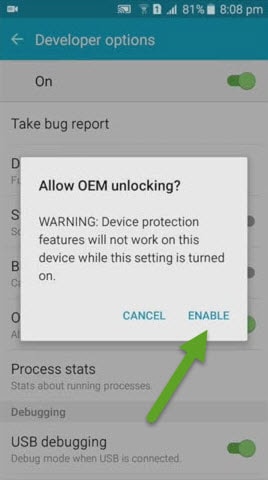
Nadat u aan alle bovengenoemde vereisten hebt voldaan, volgt u deze eenvoudige stappen om uw Samsung-apparaat te rooten.
Stap 1. Om verder te gaan, moet u het CF Auto Root-pakket van uw Samsung-apparaat downloaden. Als u het exacte buildnummer van uw apparaat wilt weten, gaat u naar het gedeelte ‘Over de telefoon’ onder ‘Instellingen’.
Stap 2. Pak het pakket na het downloaden uit en sla het op een bepaalde locatie op.
Stap 3. Schakel uw apparaat uit en schakel de downloadmodus in. Dit kan worden gedaan door op de meeste Samsung-apparaten tegelijkertijd op de Home-, Power- en Volume-down-knop te drukken. Nadat u de downloadmodus hebt ingeschakeld, sluit u deze met een USB-kabel op uw systeem aan.
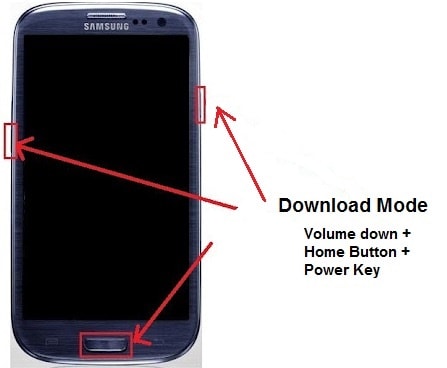
Stap 4. Ga nu naar de locatie waar het CF Auto Root (.rar) bestand is uitgepakt en selecteer het Odin3.exe bestand. Aangezien u de USB-stuurprogramma’s op uw computer hebt geïnstalleerd, zou u in het volgende venster een bericht ‘Toegevoegd’ kunnen zien. Bovendien wordt de optie ID:COM blauw.

Stap 5. Ga naar de PDA-knop in het venster en selecteer het .tar.md5-bestand op de locatie waar het Auto Root-pakket is opgeslagen.
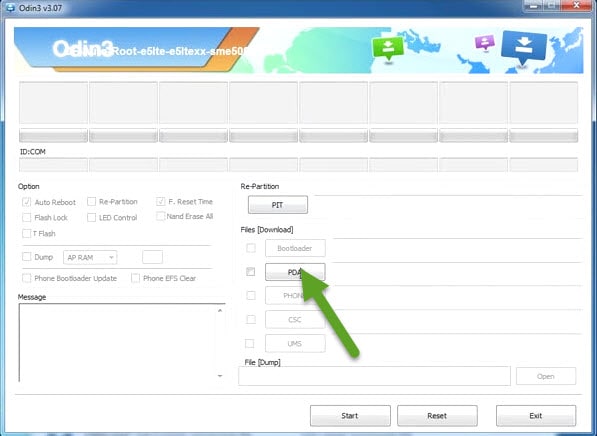
Stap 6. Nadat u het pakket hebt toegevoegd, klikt u eenvoudig op de optie ‘Start’ om de rootbewerking te starten.
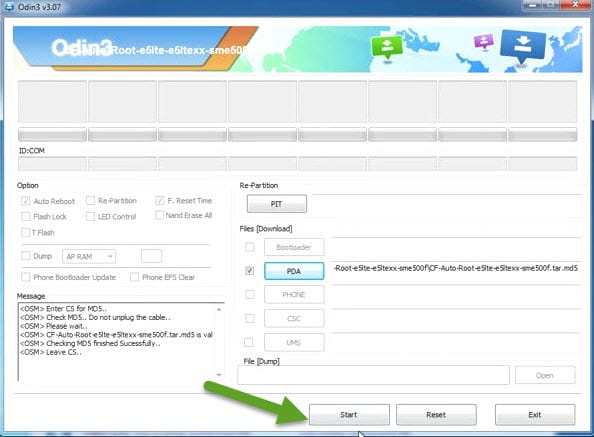
Stap 7. Zodra het proces is voltooid, ziet u een melding ‘Pass’ in het venster.

Stap 8. Nadat u de bovenstaande melding heeft ontvangen, kunt u eenvoudig uw apparaat loskoppelen en opnieuw starten. Gefeliciteerd! Je hebt je apparaat nu succesvol geroot.
Laatste artikels